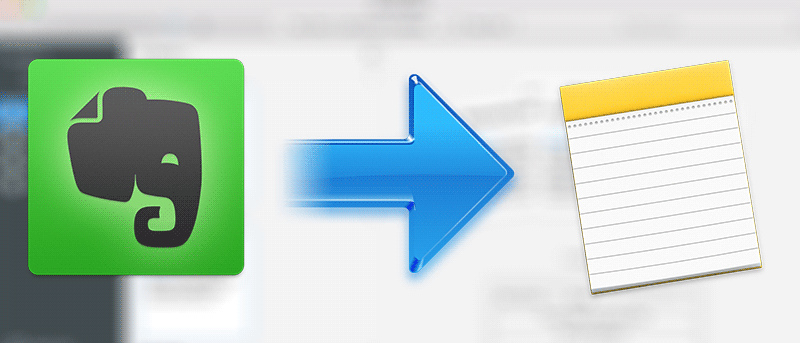Apple ha agregado cambios y mejoras significativos en su última versión de OS X. Una de estas mejoras está en la aplicación Notas. Ahora viene con muchas funciones, incluida la capacidad de proteger con contraseña sus notas y le permite importar notas de Evernote. El primero ya se ha cubierto, por lo que hablaremos del último en esta guía.
Si ha estado usando Evernote para sus tareas de notas y desea migrar a Apple Notes, ahora tiene una manera fácil de hacerlo. Apple ha hecho que la migración de Evernote a Apple Notes sea tan fácil que terminará todo el proceso en unos minutos.
Transferir notas de Evernote a Apple Notes
Para transferir todas sus notas desde su cuenta de Evernote a Apple Notes, solo necesita acceso a la aplicación Evernote y la aplicación Apple Notes; no se requiere ninguna otra aplicación.
1. Descargue e instale el Evernote aplicación en su Mac si aún no está instalada.
2. Cuando la aplicación esté instalada, ábrala desde Launchpad haciendo clic en Launchpad en su base y buscando y haciendo clic en Evernote.
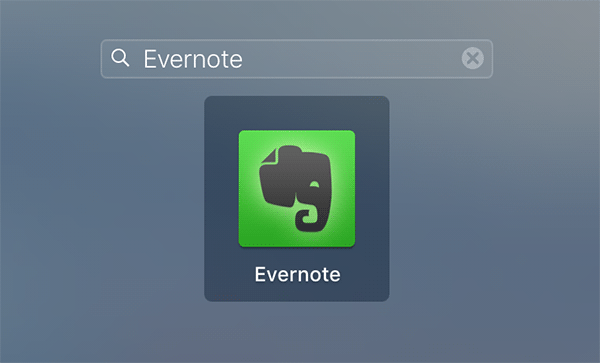
3. Cuando se inicia la aplicación, debe iniciar sesión con su cuenta de Evernote. Ingrese su nombre de usuario y contraseña y haga clic en «Iniciar sesión».
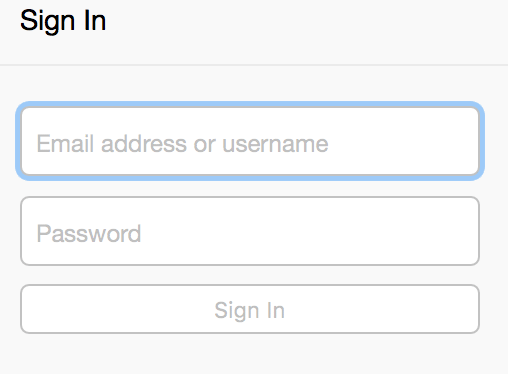
4. Una vez que haya iniciado sesión en su cuenta de Evernote, debería poder ver todas las notas que ha creado en su cuenta.
Para seleccionar todas las notas a transferir, haga clic en el menú «Editar» y seleccione «Seleccionar todo».
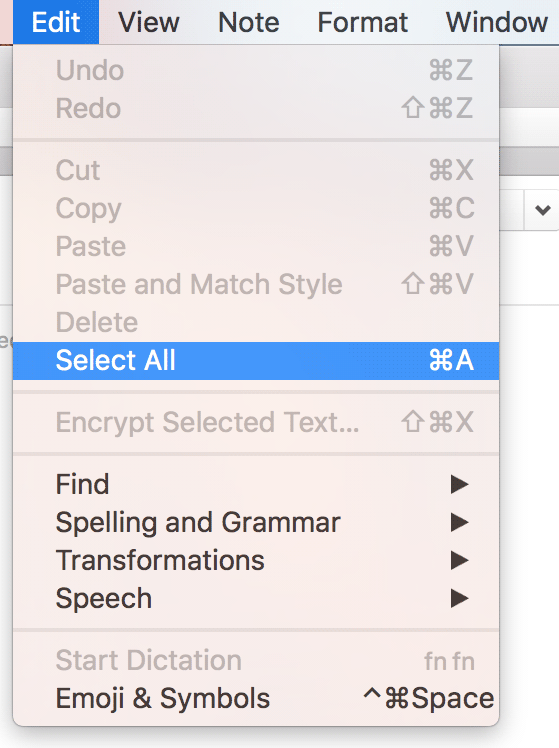
5. Una vez que haya seleccionado todas las notas, haga clic en el menú «Archivo» y seleccione «Exportar notas…»
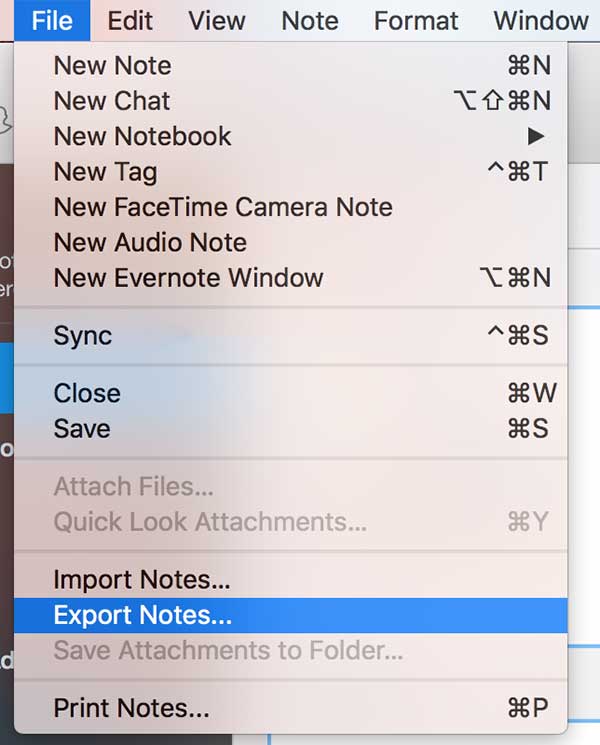
6. Debería abrirse el cuadro de diálogo de exportar notas. Ingresa un nombre para las notas exportadas, selecciona la ubicación donde deseas guardarlas y asegúrate de que el formato de estas notas sea «Formato XML de Evernote».
Haga clic en «Guardar» para exportar sus notas y guardarlas en la ubicación deseada.
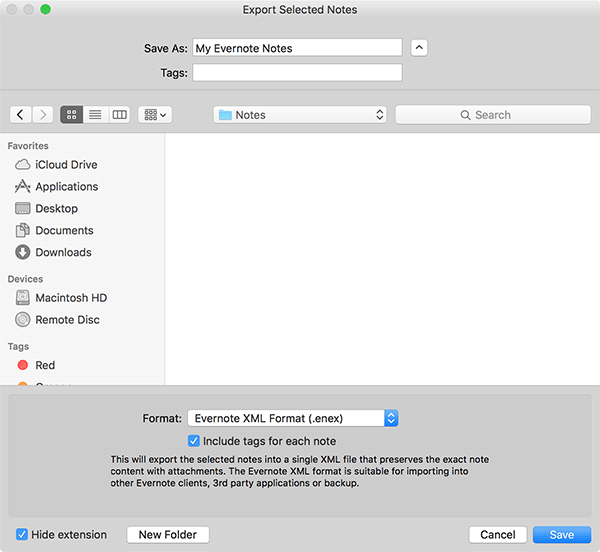
7. Cuando se hayan exportado las notas, verá el siguiente mensaje que indica cuántas notas se exportaron. Haz clic en «Aceptar» y luego sal de la aplicación Evernote porque ya no la necesitas.
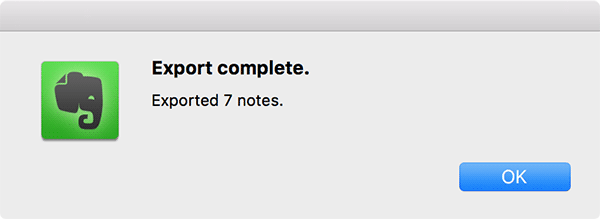
8. Inicie la aplicación Notas de Apple.
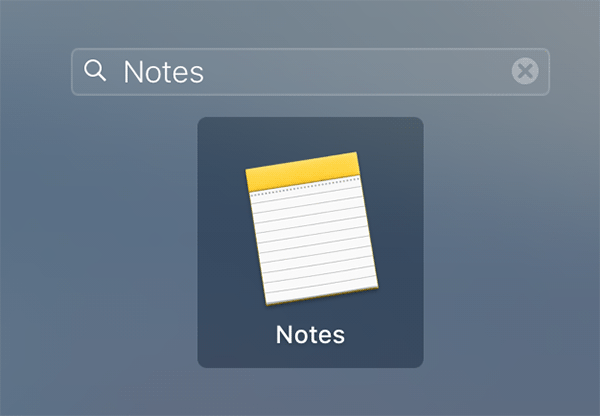
9. Cuando se inicie Notes, haga clic en el menú «Archivo» y seleccione «Importar notas…»
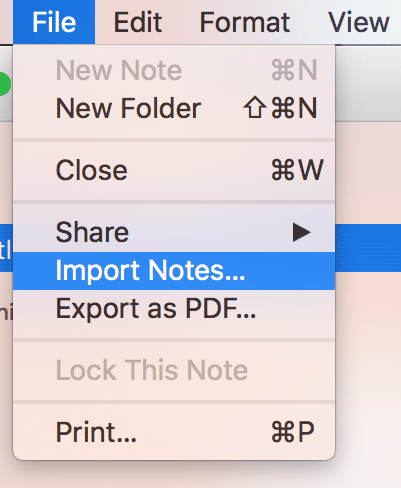
10. Navegue hasta la ubicación donde guardó el archivo de Evernote importado. Haga clic en el archivo para seleccionarlo y luego haga clic en «Importar» para importarlo a la aplicación Notas.
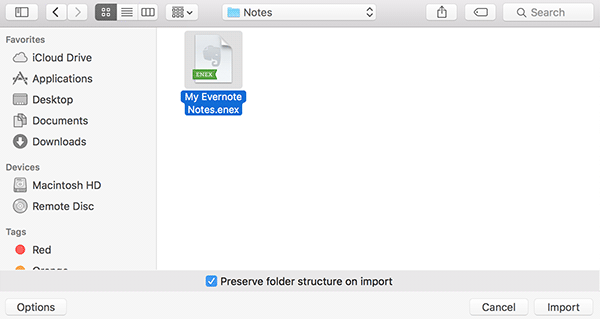
11. Obtendrá el siguiente mensaje en su pantalla que dice que las notas importadas se colocarán dentro de una carpeta de notas separada. Haga clic en «Importar notas».
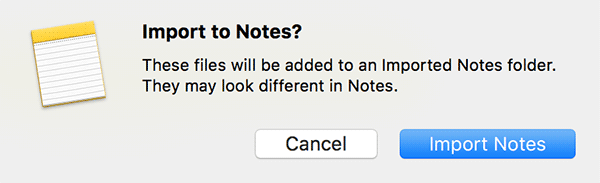
12. Todas sus notas de Evernote ahora deberían estar disponibles en la aplicación Notas de Apple. Puede acceder a estas notas importadas haciendo clic en la carpeta «Notas importadas».
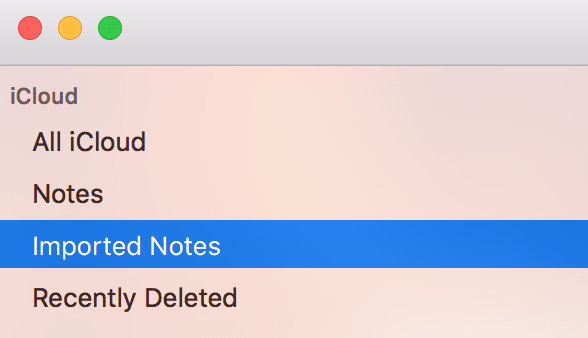
Conclusión
Si ha comenzado a amar la aplicación Apple Notes y desea mover sus notas desde Evernote, la guía anterior debería ayudarlo a migrar sin problemas de una aplicación a otra.